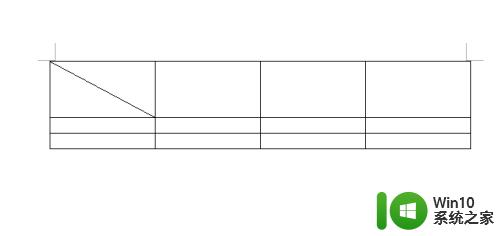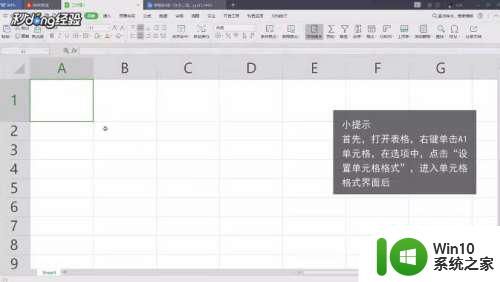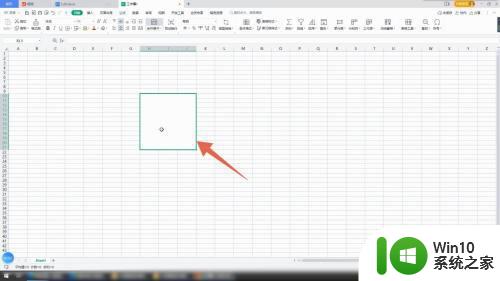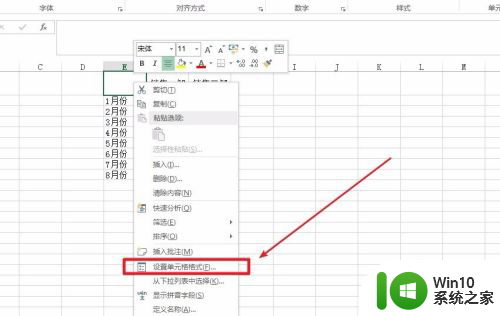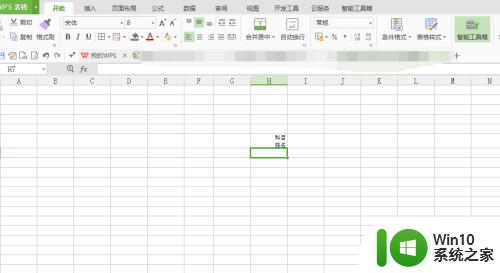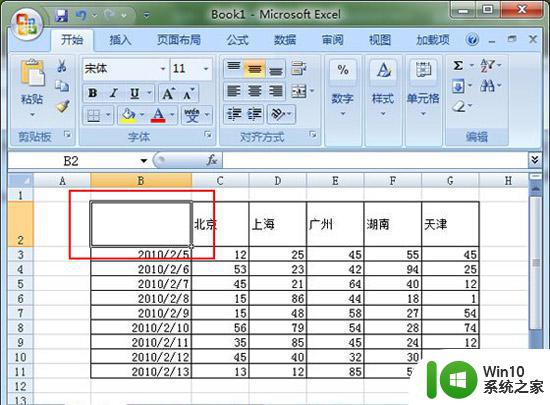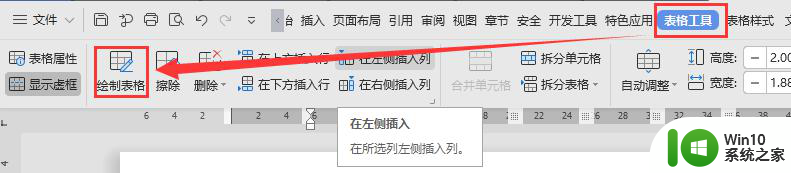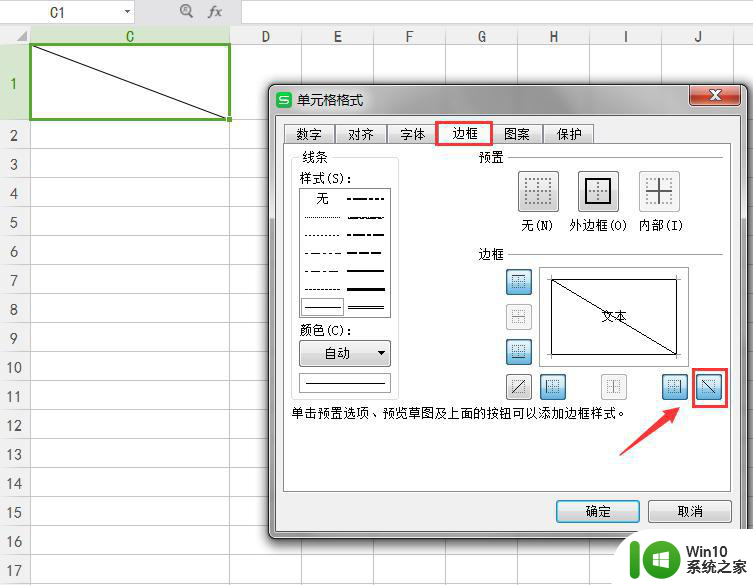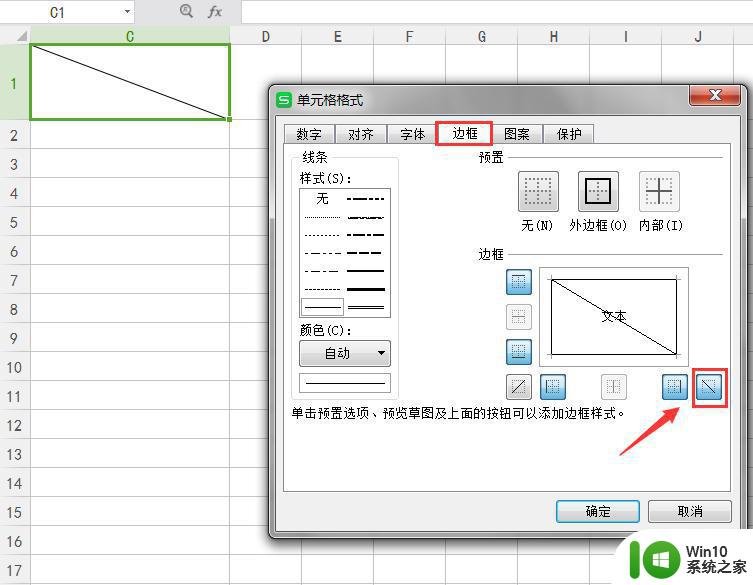如何做斜线表头还打字 表格中斜线和文字如何同时使用
更新时间:2023-12-23 14:33:38作者:xiaoliu
在日常工作中,我们经常会遇到需要制作表格的情况,而在表格的设计中,斜线表头和打字是一种常见的需求。如何让斜线和文字同时使用却成为了一个问题。斜线表头能够使表格更加美观,而打字则是表格中必不可少的内容。在制作表格时,我们应该如何同时运用斜线和文字呢?本文将会针对这一问题进行探讨,并给出一些实用的方法和技巧。无论你是初学者还是熟练使用表格的人,相信这些内容都会对你有所帮助。让我们一起来探索如何做斜线表头还打字吧!
操作方法:
1.点击边框
打开WORD文档,点击菜单栏上“开始-边框”。下拉选择“边框和底纹”。
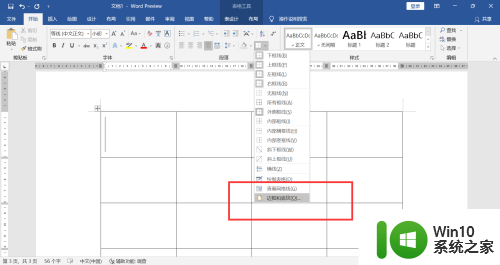
2.设置斜线
点击“应用于”,下拉选择单元格,上方预览框上点击斜线。
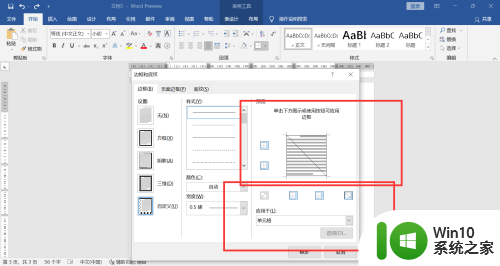
3.输入文字
在斜线表头内输入文字,按下空格调整斜线文字的位置。
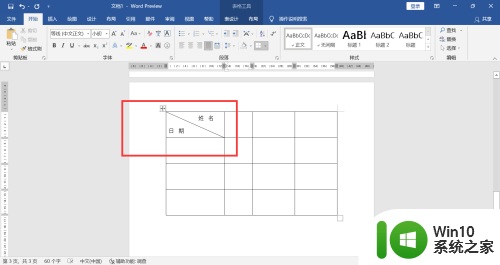
以上就是如何添加斜线表头并进行打字的全部内容,如果对此有任何疑问,您可以参考以上小编提供的步骤进行操作,希望对大家有所帮助。